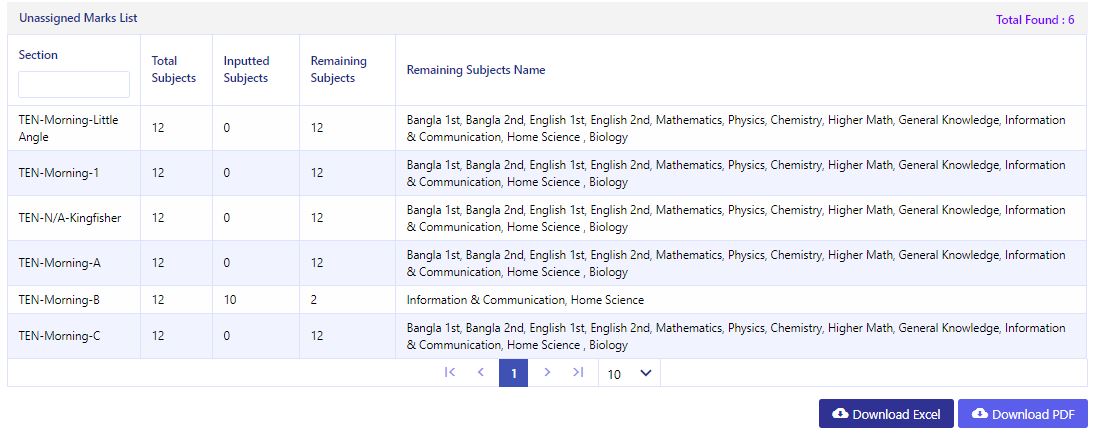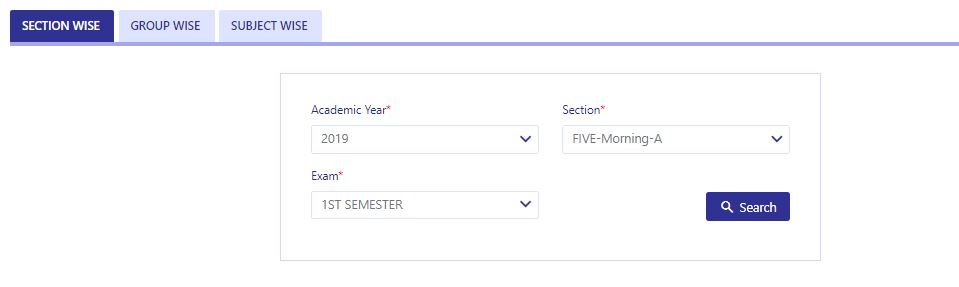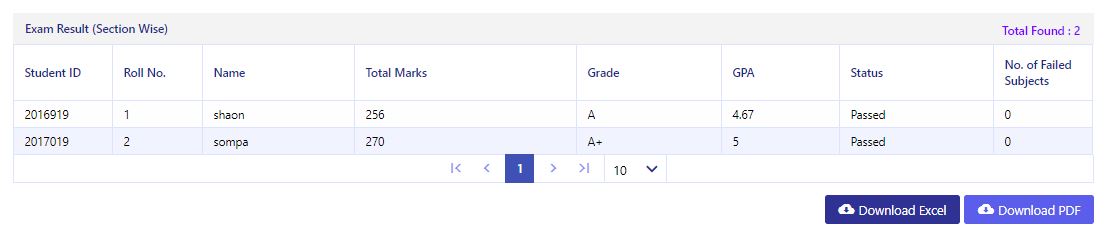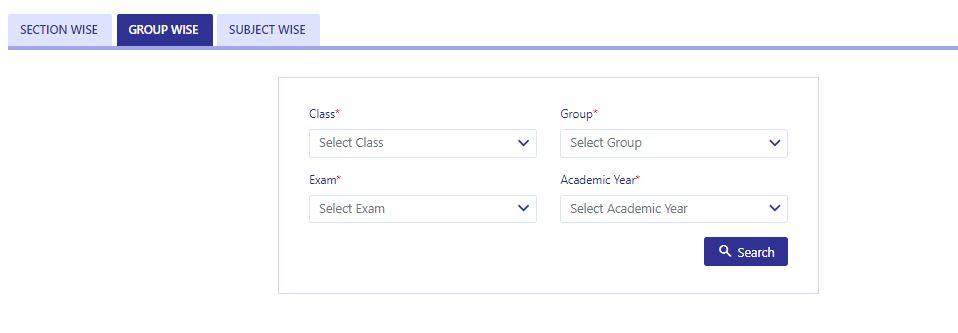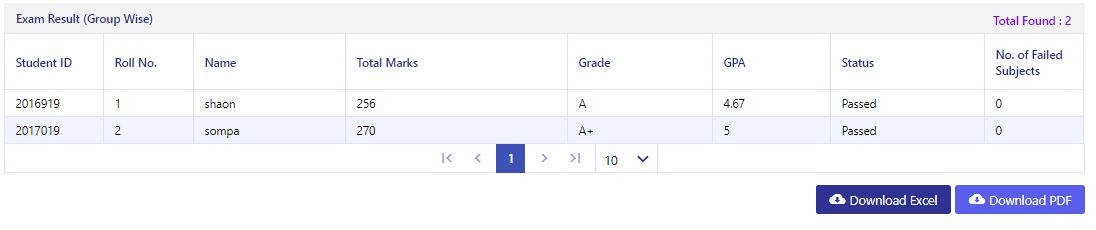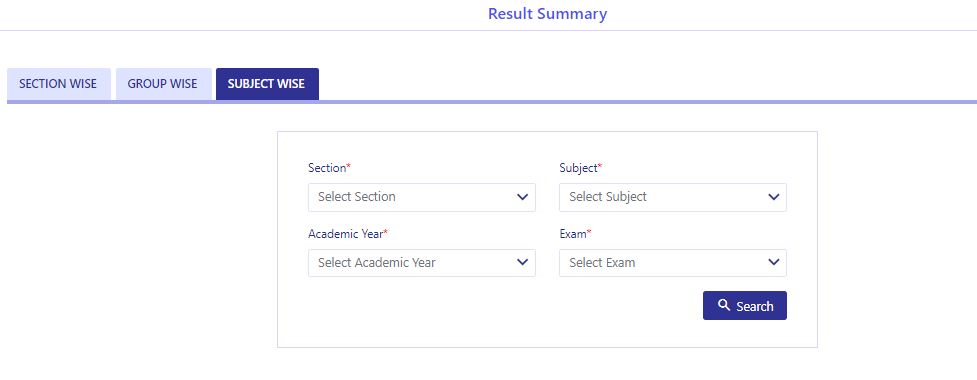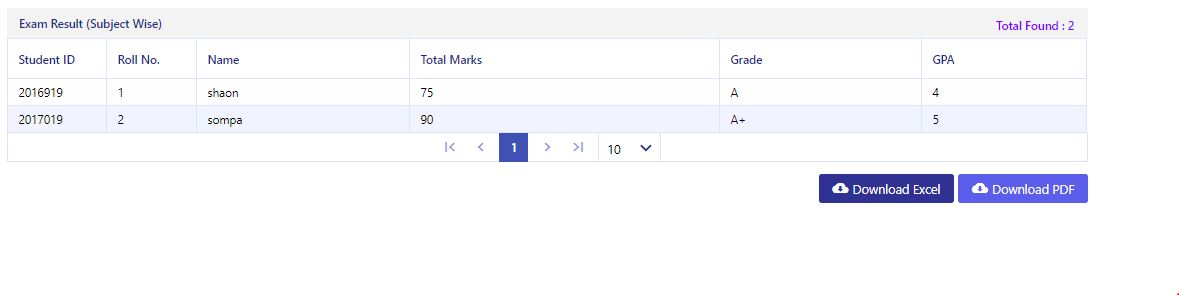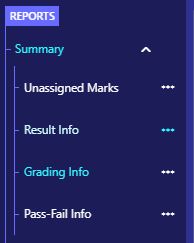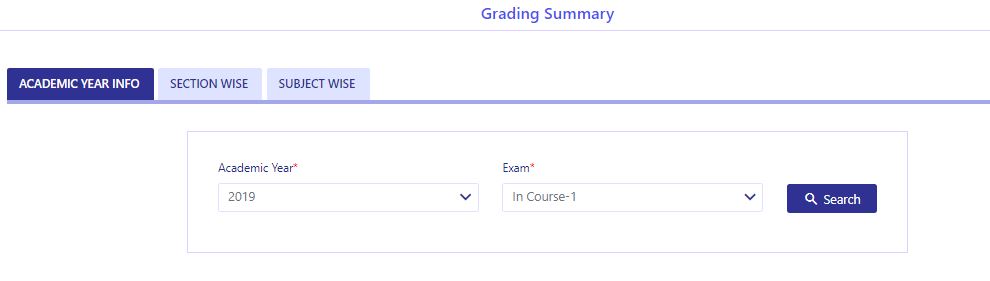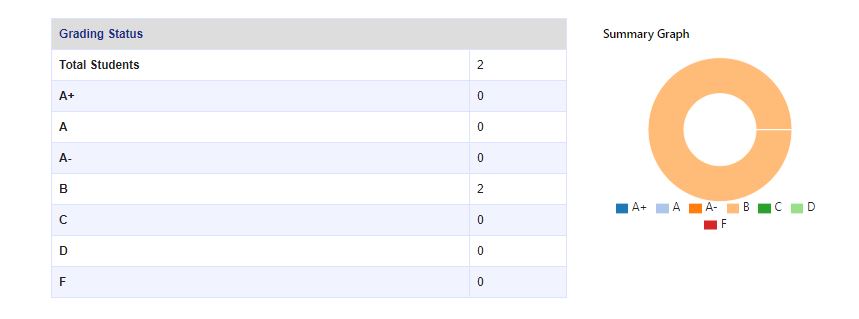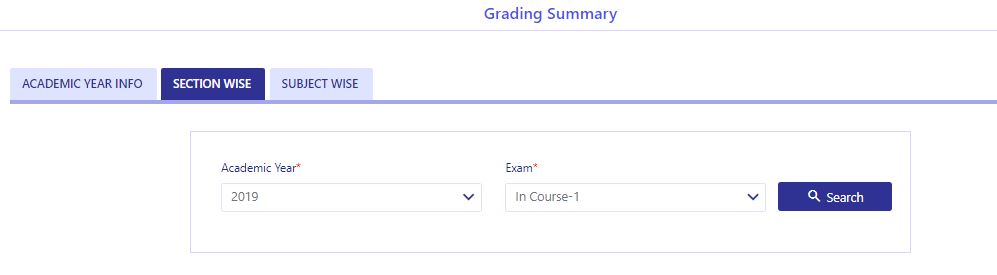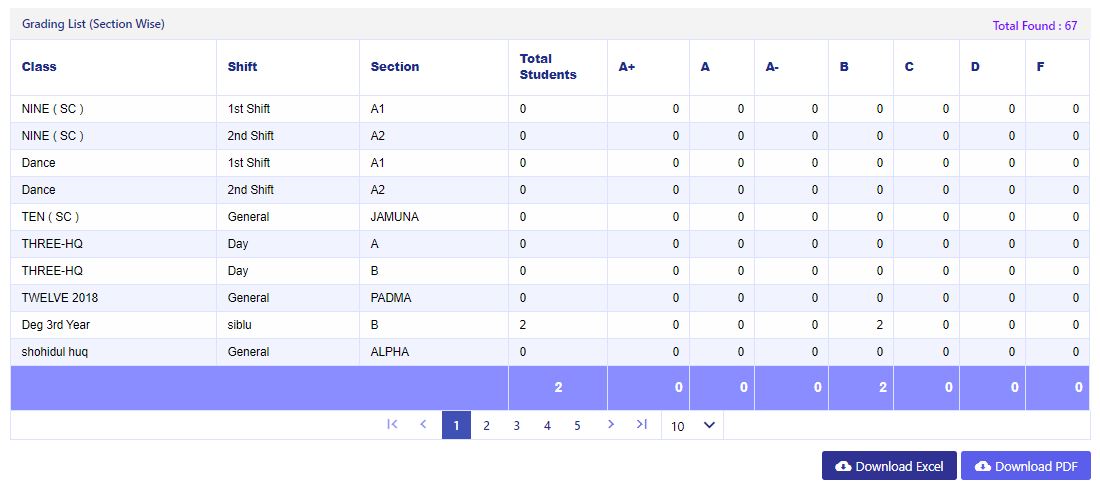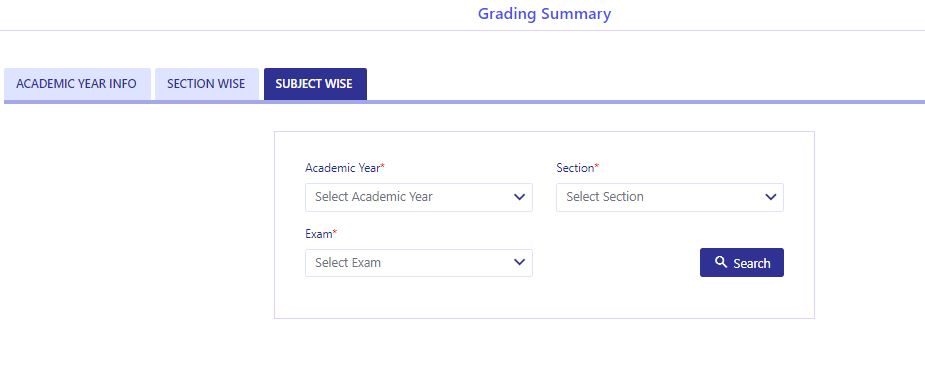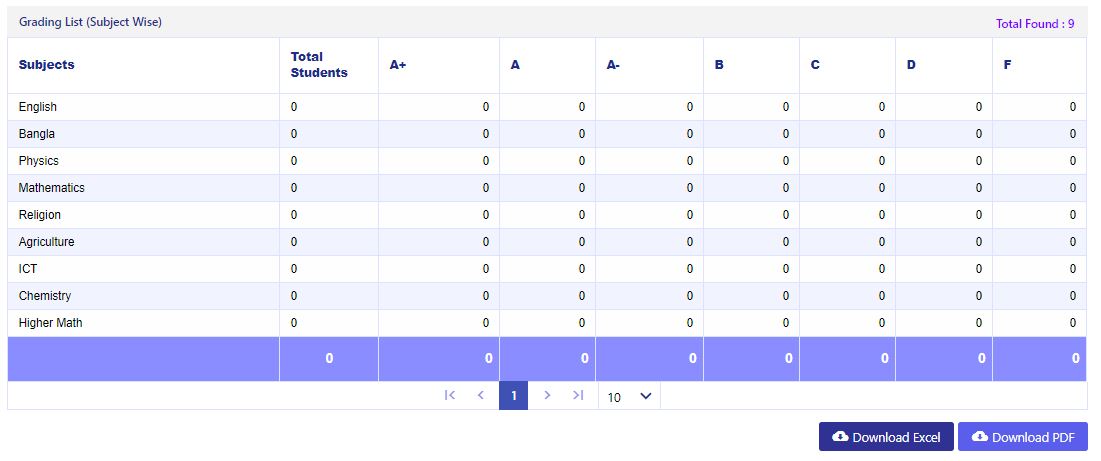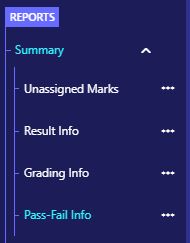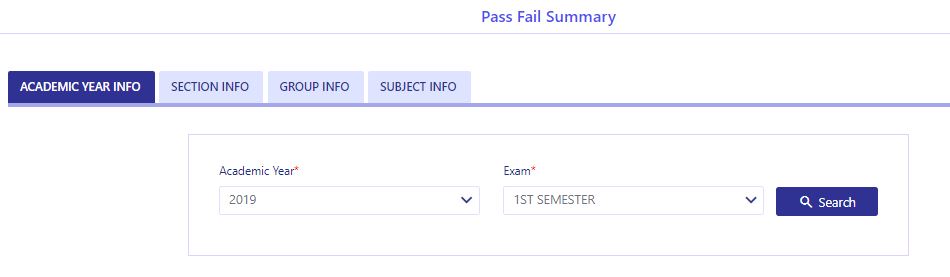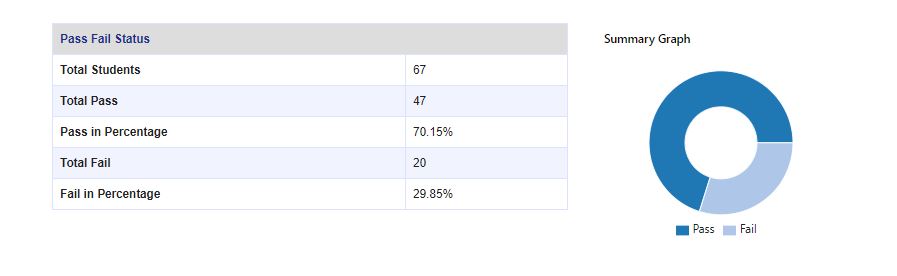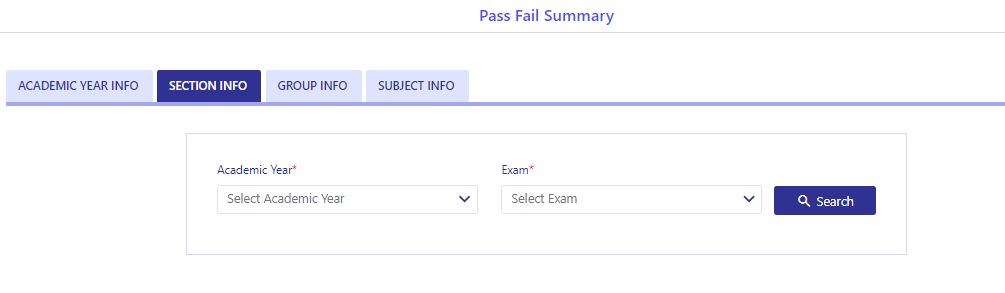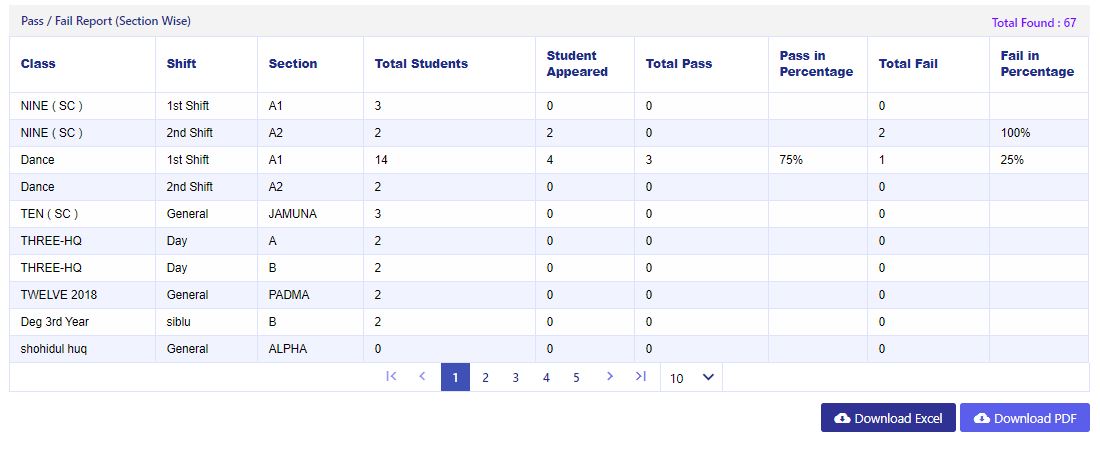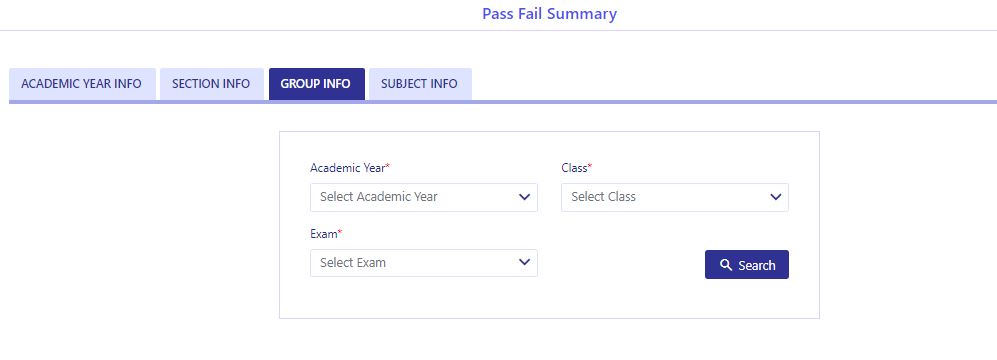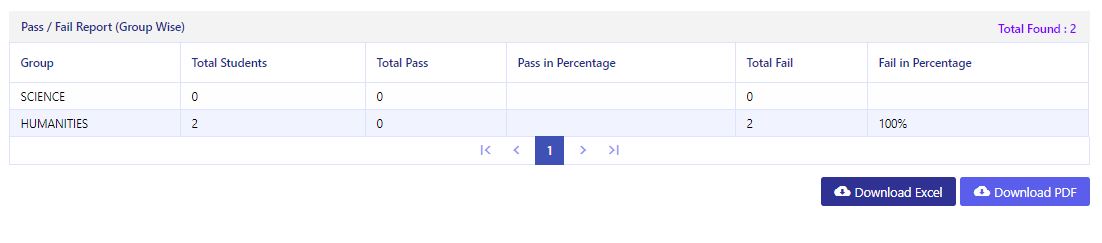মার্ক ইনপুট করা হয়নি এমন প্রতিবেদন
এই অপশন থেকে কোন শাখার কোন কোন সাবজেক্ট সমূহে মার্ক ইনপুট করা হয়নি সেই সকল সাবজেক্ট সমূহের শাখা অনুসারে একটি তালিকা দেখা যাবে।
Step 1:
“Semester Exam> Reports> Summary> Unassigned Marks” অপশনে যেতে হবে।
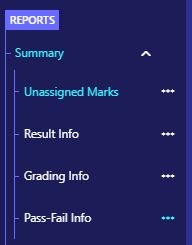
Step 2:
# “Exam” ফিল্ড থেকে পরীক্ষা নির্ধারণ করতে হবে।
# “Search” (সার্চ) বাটনে ক্লিক করতে হবে।
# “Search” (সার্চ) বাটনে ক্লিক করতে হবে।
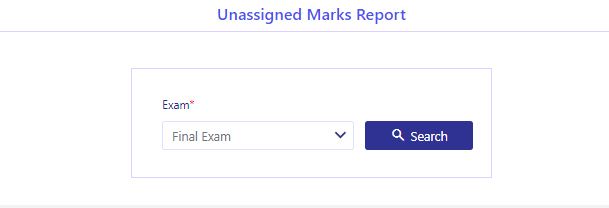
Step 3:
# নিচের শাখা অনুসারে মার্ক ইনপুট হয়নি এমন সাবজেক্টের সমূহ একটি তালিকায় দেখা যাবে।
# উক্ত তালিকাটি “Download Excel” & “Download PDF” বাটনে ক্লিক করে এক্সেল বা পিডিএফ রিপোর্ট ফাইল আকারে ডাউনলোড করা যাবে।
# উক্ত তালিকাটি “Download Excel” & “Download PDF” বাটনে ক্লিক করে এক্সেল বা পিডিএফ রিপোর্ট ফাইল আকারে ডাউনলোড করা যাবে।